1. Bitwar iPhone Data Recovery の設置
ステップ1
Bitwar のデータ復旧の公式ウェブサイト: https://jp.bitwar.net/data-recovery-software/、Bitwar iPhone Data Recovery は2つのバージョンがあります: windows および for Mac の場合は、必要なターゲットバージョンを選択し、[ダウンロード] をクリックすることができます。
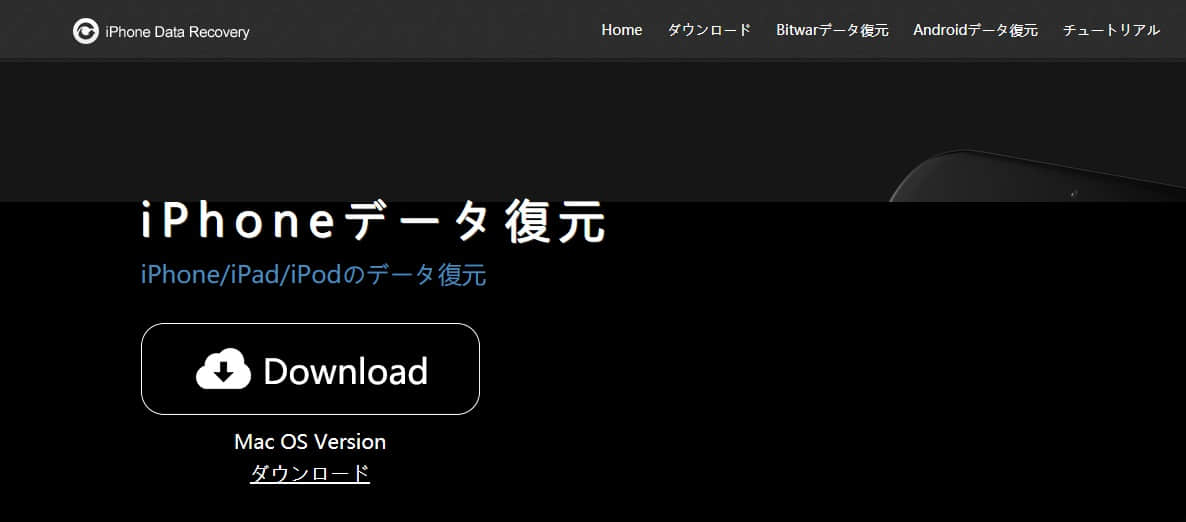
ステップ2
あなたの Windows または Mac システムに itunes をインストールしていない場合は、一度 Bitwar iPhone Data Recovery をインストールすると、それは最初に itunes をインストールするように通知されます。
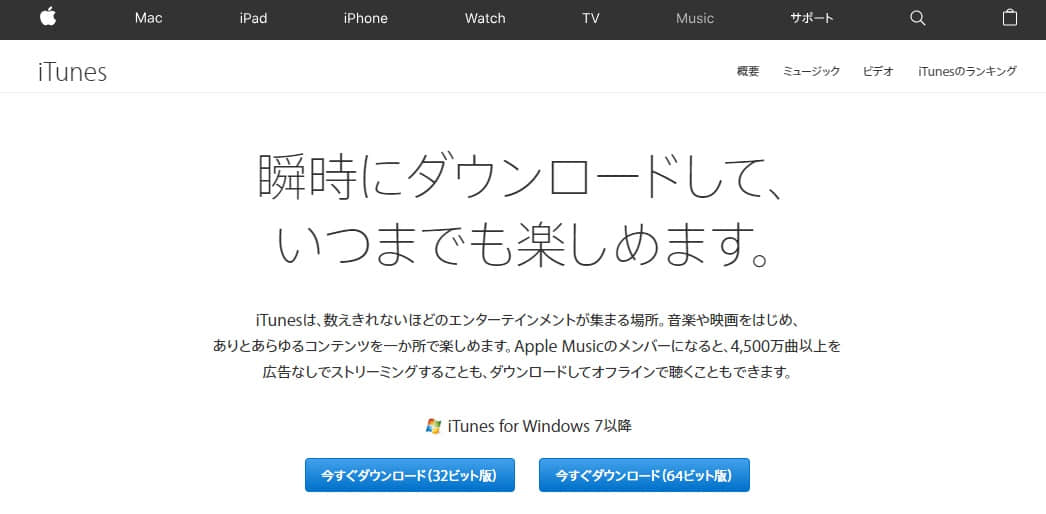
ステップ3
起動 Bitwar iPhone Data Recovery 後にコンピュータを使用して iPhone を接続してください, いくつかの予期しない問題を回避するために、コンピュータとの接続中に USB ケーブルが十分に安定していることを確認してください.
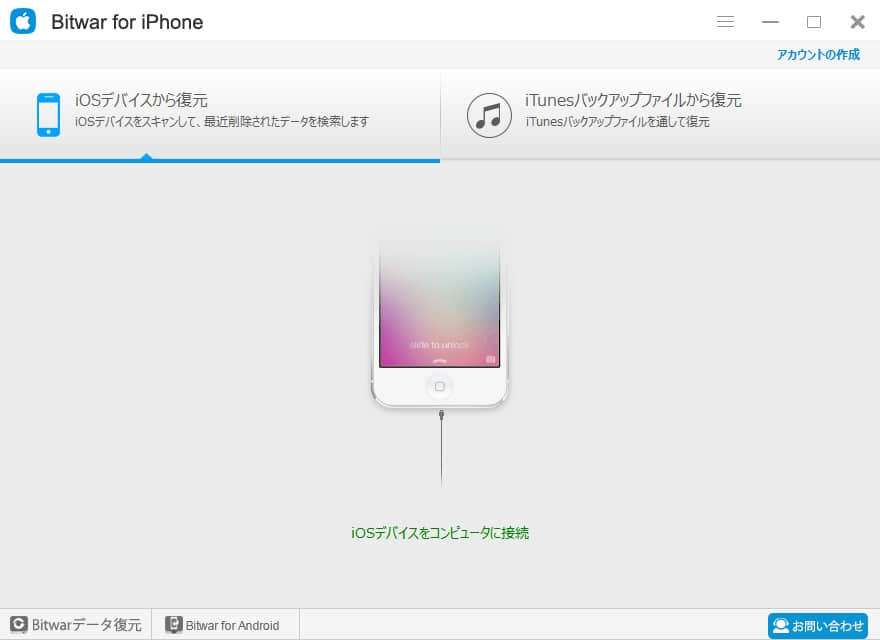
2. iPhone で誤って削除されたコールログを回復するために Bitwar iPhone Data Recovery を使用する方法?
Bitwar iPhone Data Recovery には、回復前に選択する2つのオプションがあります。
オプション 1: iOS デバイスから回復します。
それはあなたが最近削除されたデータを見つけるために直接 iOS デバイスをスキャンするためのオプションです.
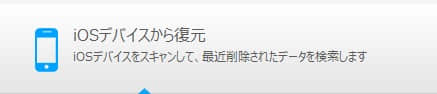
オプション 2: iTunes のバックアップファイルから回復します。
Mac または Windows コンピュータで以前に iTunes を使用してデータをバックアップしている場合は、このオプションを選択してバックアップファイルをスキャンし、次に回復することができます。
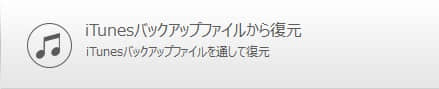
オプション 1: どのように誤って "iOS デバイスから回復" オプションから iPhone のコールログを削除回復する方法の詳細.
ステップ1
"コールログ" を選択し、ヒット "スタートスキャン"。
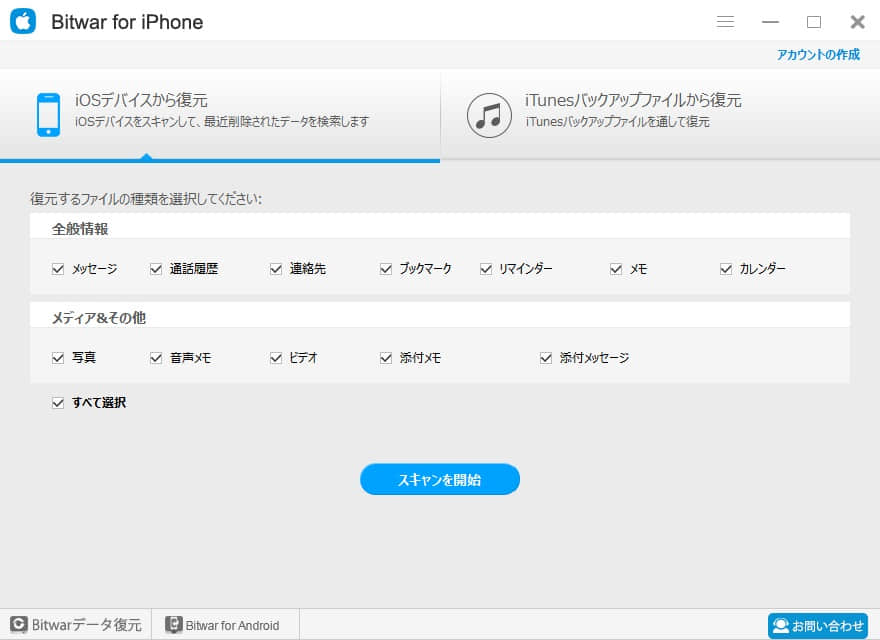
ステップ2
左側のファイルタイプツリーでコールログをチェックし、削除されたコールログをウィンドウに表示することができます。名前をクリックして、番号をプレビューします。
その後、必要なものを選択し、ヒット "回復".
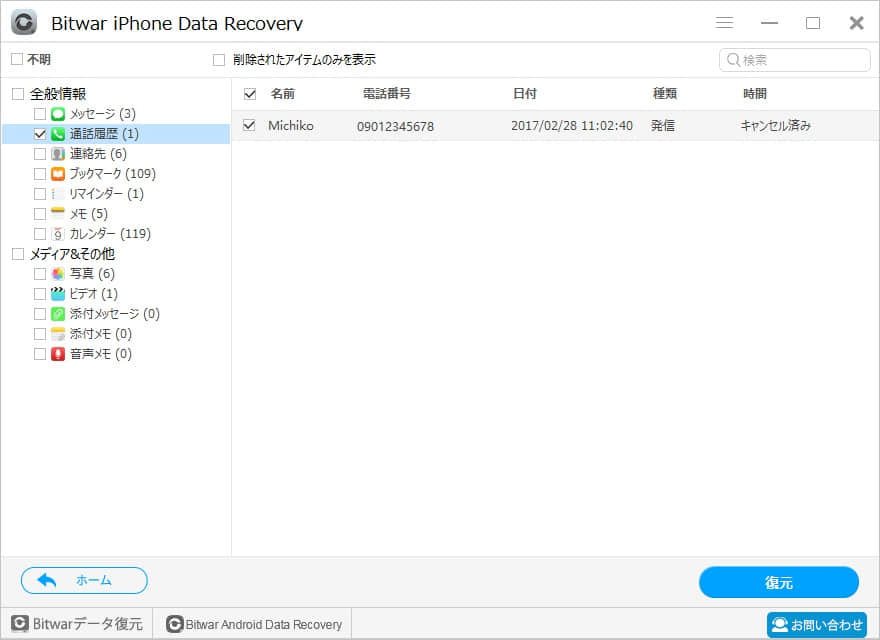
オプション 2: "iTunes のバックアップファイルから回復" オプションから誤って削除されたコールログを回復する方法の詳細.
あなたが前に itunes でバックアップ iPhone のデータを持っている場合は、あなたが削除されたコールログを復元するために itunes のバックアップファイルから回復を選択することができます。
バックアップファイルとヒットスキャンを選択します。選択した後、"コールログ" を選択し、ヒット "スタートスキャン"、その後、ターゲットの呼び出しは、必要なログを回復します。
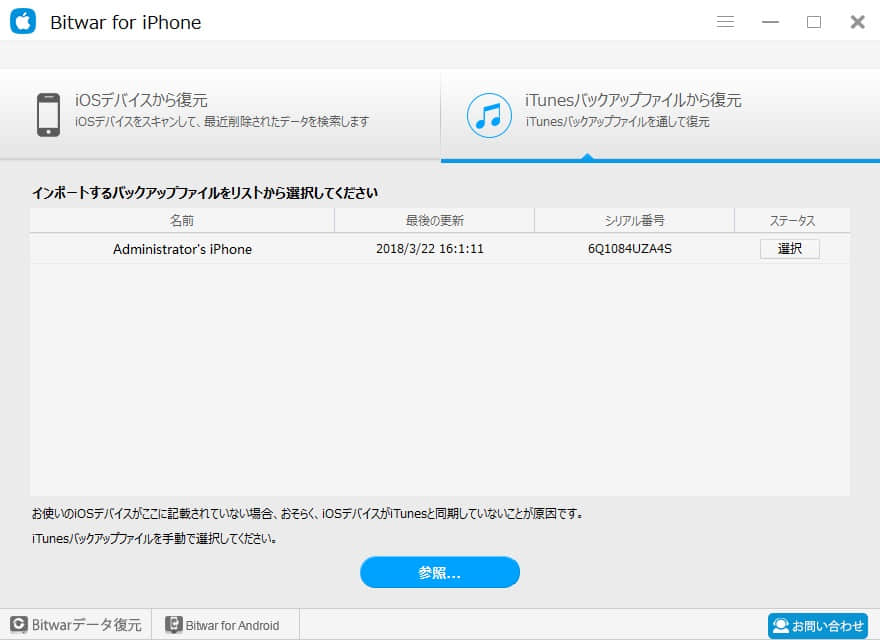
このチュートリアルから, あなたは、iPhone で誤って削除されたコールログを回復する方法を学んだことがあります, これらのコールログを取り戻すために開始.ご不明な点がある場合は、ソフトウェア内部の「お問い合わせ」をクリックして、リアルタイムでチャットすることができます。










